PDF может содержать одну, две, три или даже больше записей с полной информацией для отображения и различными элементами для логического и интерактивного структурирования одновременно. Поскольку PDF может иметь многоуровневую структуру, очень эффективно организовывать в него все файлы, когда пользователи знают, как максимально использовать этот формат. Как и многие опытные, а также пользователи формата PDF, различные варианты записей необходимо объединить в один, и настоящая головная боль заключается в том, что вам нужно будет погрузиться в процесс.
Даже сейчас многим пользователям это кажется сложной задачей, но сегодня мы упростим вам задачу. Вместо того, чтобы зависать на рынке, выбирая, какой из них использовать, почему бы вам не потратить минуту на чтение нашего обзора добавленных нами слияний? В дополнение к этому мы включили шаги, чтобы вы могли объединить или объединять PDF-файлы в единый документ. Завершите эту статью, чтобы узнать больше!
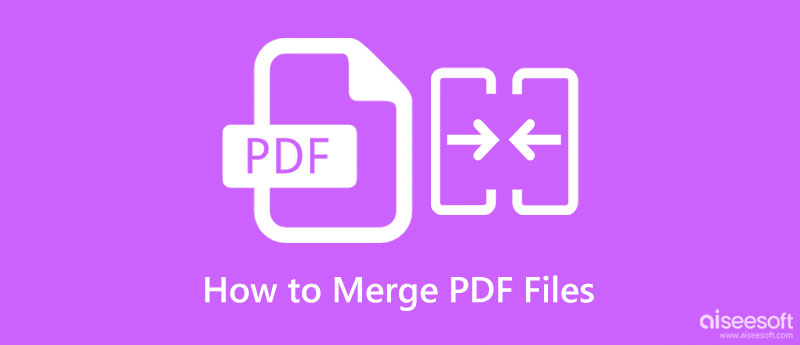
Прежде чем читать и изучать, как объединять PDF-файлы, давайте кратко рассмотрим доступные приложения, которые вы можете использовать, перечисленные здесь. Прочитав это, вы можете узнать больше о слиянии в следующей части сравнительной таблицы.
| Особенности | Слияние Aiseesoft PDF | Adobe Acrobat | SmallPDF | iLovePDF | SodaPDF |
| Параметры метода слияния | Поддержанный | Поддержанный | Поддерживается для Pro | Не поддерживается | Не поддерживается |
| Опция справки | Поддержанный | Не поддерживается | Не поддерживается | Не поддерживается | Не поддерживается |
| Предварительный просмотр данных PDF | Поддержанный | Не поддерживается | Не поддерживается | Не поддерживается | Не поддерживается |
| Подключение к Интернету | НЕТ | Да | Да | Да | Да |
| Пользовательский интерфейс | 4.5 звезд(ы) | 4.5 звезд(ы) | 4.5 звезд(ы) | 4.0 звезд(ы) | 4.0 звезд(ы) |
| Производительность Скорость | 4.5 звезд(ы) | 4.5 звезд(ы) | 3.5 звезд(ы) | 4.0 звезд(ы) | 3.5 звезд(ы) |
| Цена | Бесплатно | Бесплатно | Бесплатно при покупке в приложении 12 долларов США в месяц и 108 долларов США в год. | Бесплатно | Бесплатно |
Для тех, кто хочет углубиться в слияния и объединения PDF, которые мы добавили здесь, вам лучше прочитать информацию, которую мы добавили по каждому из них. Чтобы помочь вам еще больше, прочитайте, а затем выполните приведенные здесь шаги в зависимости от приложения, которое вы выбрали.
Слияние Aiseesoft PDF это простое, но эффективное приложение, которое вы можете загрузить, чтобы узнать, как объединять PDF-файлы, даже если они состоят из нескольких файлов и страниц. Его сила в слиянии несравненна, поскольку он полностью оснащен подходящими функциями, которые могут понадобиться пользователям PDF для этой задачи. Даже с интерфейсом старой школы у вас не возникнет проблем с пониманием того, как работает это приложение, даже если вы новичок. Наслаждайтесь максимальным слиянием, которое он обеспечивает, выполнив указанные ниже шаги.
100% безопасность. Без рекламы.
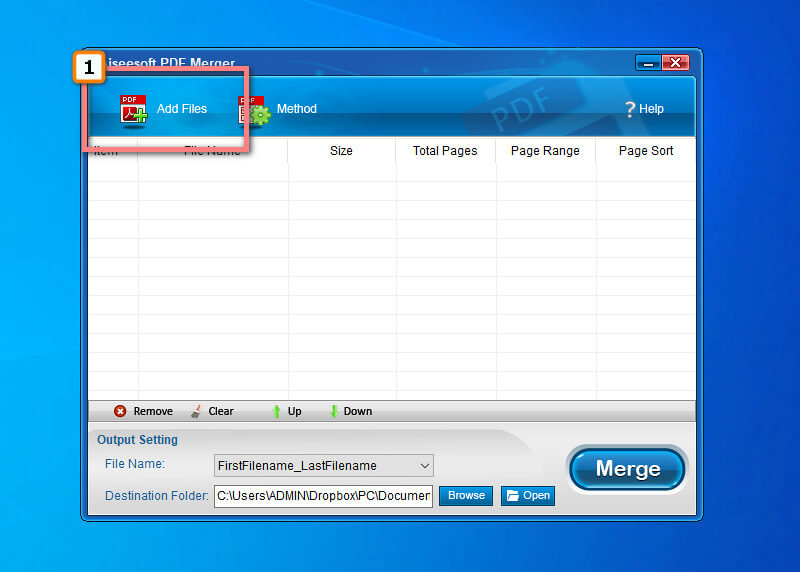
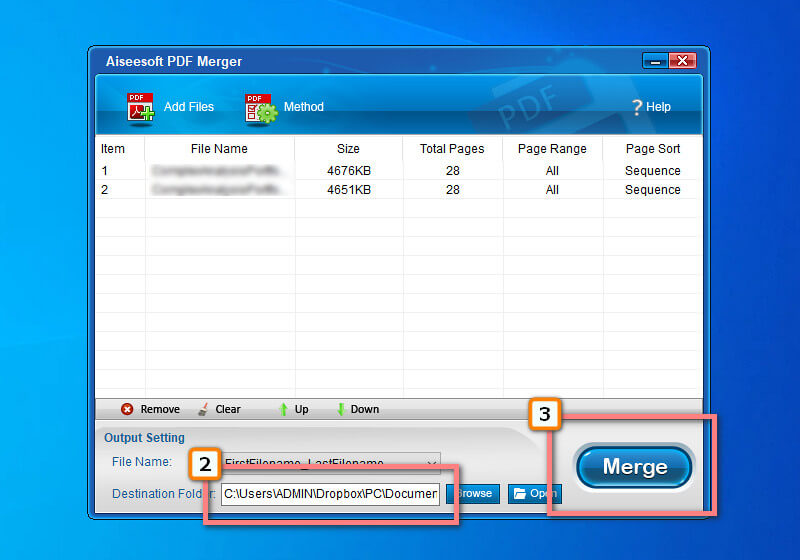
Adobe Acrobat — популярное решение, которое вы можете использовать в Интернете. Приложение разработано Adobe, создателем формата PDF, поэтому, естественно, они создадут приложение для работы с этим форматом. Поскольку приложение было упомянуто в этой статье, стоит упомянуть, что оно также имеет дополнительный PDF компрессор чтобы быстро уменьшить размер файла. В отличие от приложения, разработанного под тем же руководством, это гораздо проще в использовании из-за его интерфейса на месте, и его цель сосредоточена только на объединении. Итак, если вы хотите использовать это приложение Adobe для слияния PDF, выполните следующие действия.
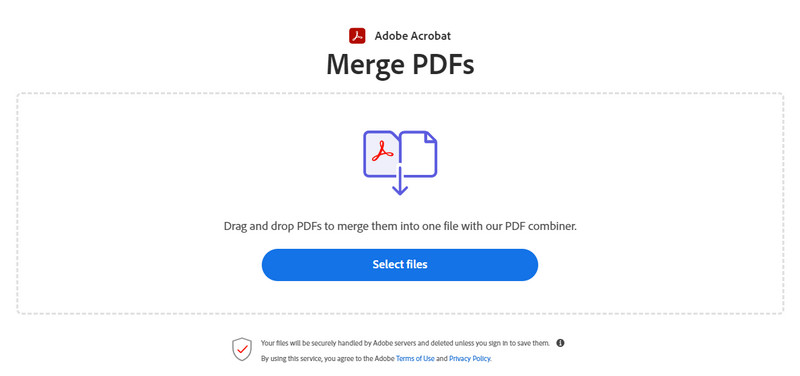
SmallPDF слияние не просто маленькое, потому что оно ужасное. Поскольку в его названии есть PDF-файл, ожидайте, что это приложение PDF Editor и может решить ваши проблемы с PDF. Все процессы, которые вы сделали здесь, защищены и автоматически удаляются через час, поэтому вам не нужно беспокоиться об эксплуатации, потому что здесь этого не произойдет. Однако изменение настроек PDF в соответствии с вашими предпочтениями невозможно, если вы используете его бесплатную версию. Регистрация в его профессиональной версии позволяет вам делать больше в вашем PDF-файле при его использовании; это может стоить доллар, но это относительно дешево. Давайте кратко рассмотрим, как это приложение объединяет файлы с шагами здесь.
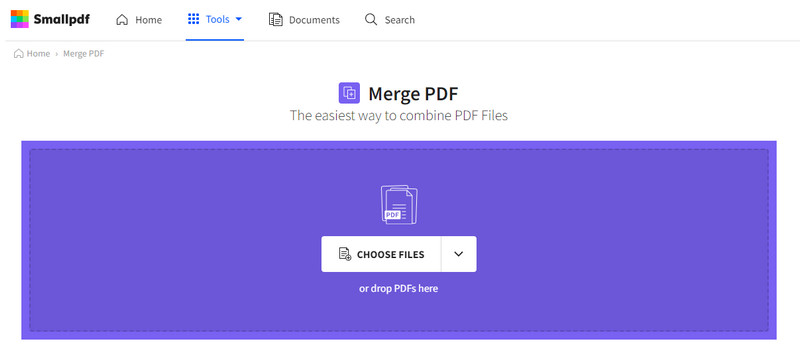
iLovePDF merge — еще одно приложение, которое вы можете использовать для удобной обработки PDF-файлов. Приложение имеет упрощенный интерфейс, но дополнено такими функциями, как обрезка PDF-файлов. Несмотря на то, что приложение можно использовать бесплатно, оно по-прежнему полезно для пользователей и профессионалов, которым необходимо быстро вносить изменения в PDF. Кроме того, вам не нужно заходить в приложение, чтобы продолжить его использование, что экономит время на обработку. В целом, мы можем легко сказать, что приложение является хорошим выбором для тех, кто хочет легко и эффективно относиться к этому процессу.
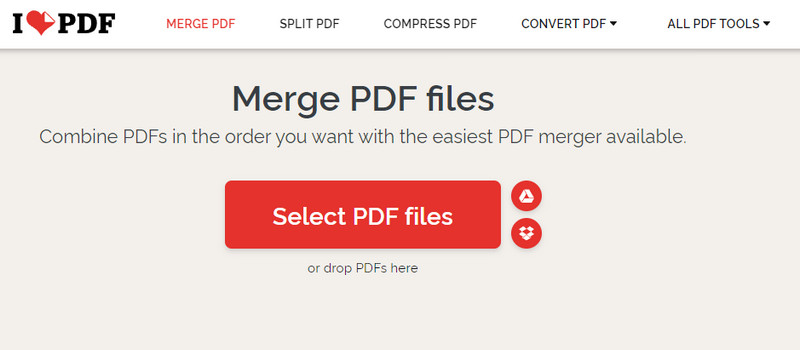
SodaPDF — это еще один набор программ, который предлагает полные наборы инструментов для объединения PDF-файлов в режиме онлайн. Несмотря на функции, которые вы можете здесь использовать, они остаются бесплатными для тех, кто хочет попробовать. Это приложение лучше, потому что вы можете использовать его онлайн-версию или загрузить его на Windows или Mac, а затем использовать его без подключения к Интернету. В отличие от упомянутого выше приложения, здесь вы можете загружать файлы, сохраненные из DropBox или Google Drive, а затем сохранять их обратно в облачное хранилище. Тем не менее, бесплатная версия имеет ограничения, и ее покупка — единственный способ снять эти ограничения. Вот шаги, которые вам нужно будет выполнить только для тех, кто хочет протестировать это приложение.
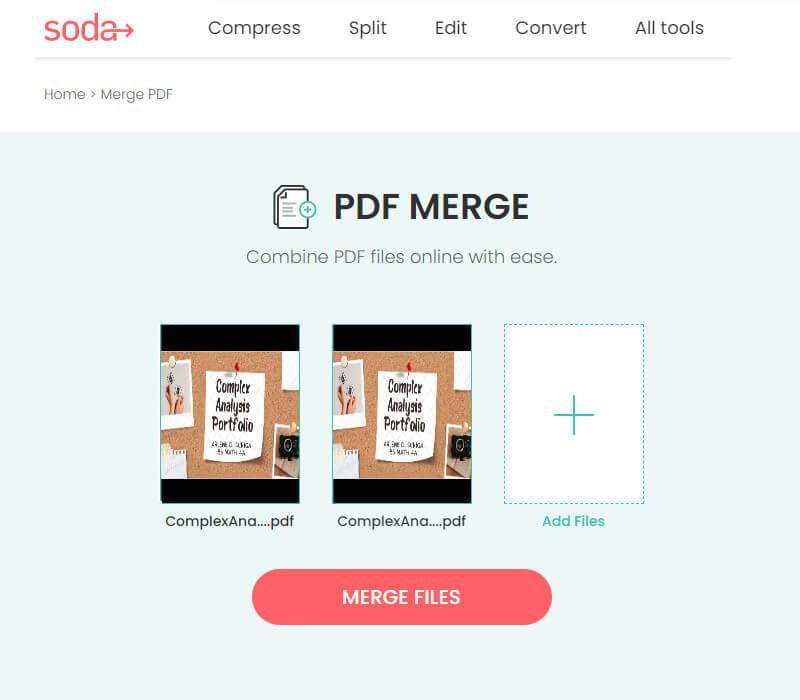
Что такое PDF?
PDF, или Portable Document Format, является одним из самых гибких форматов файлов, содержащих несколько элементов в одном документе. Он хорошо обрабатывается на любом продукте Adobe, поскольку создателем формата является компания Adobe.Inc. По сравнению с альтернативным форматом, это наиболее безопасный формат, который можно зашифровать с помощью кодов, чтобы никто не мог легко получить к нему доступ. С помощью этого футуристического контейнера стало популярным компилировать файлы для будущих целей.
Как объединить файлы PDF на Mac?
Вы можете научиться объединять PDF-файлы на Mac с помощью приложений, которые мы включили в эту статью. С помощью Safari вы можете легко получить к ним доступ, чтобы объединить несколько PDF-файлов, которые вы сохранили на своем диске macOS.
Можно ли разделить PDF?
Даже с объединенным PDF, разделение файлов PDF это выполнимо с помощью инструмента, доступного в Интернете или загружаемого на ваше устройство. Итак, если вы хотите разделить файлы, встроенные в PDF, на несколько файлов, вам лучше поискать лучшее приложение на рынке, которое может это сделать.
Заключение
Ты можешь сейчас объединить два PDF-файла в один файл легко с помощью объединителей или слияний, которые мы добавили в этой статье. Даже если вы профессионально не разбираетесь в решении этой проблемы, следуя инструкциям, вы сможете добиться успеха мгновенно. Как вы могли прочитать, все приложения надежно объединяют элементы отдельных PDF-файлов в один, но какой инструмент, по вашему мнению, вам подходит? Если у вас нет идеи, какой из них использовать, лучше попробуйте Слияние Aiseesoft PDF которую мы добавили сюда, потому что это самое простое в использовании приложение, и результат на удивление превосходный.

Aiseesoft PDF Converter Ultimate - это профессиональное программное обеспечение для конвертирования PDF, которое поможет вам конвертировать PDF в Word / Text / Excel / PPT / ePub / HTML / JPG / PNG / GIF.
100% безопасность. Без рекламы.
100% безопасность. Без рекламы.